在线配色器
搭出好色彩

本教程重点是水晶球部分的制作。作者用简单的滤镜加上一些高光笔刷来完成。过程也比较简单:先用云彩滤镜做出底纹,然后用液化等滤镜加强体积感。大致球体做好后适当改变图层混

气泡的制作方法有很多,不过本文介绍的方法是最为快捷和逼真的。制作的时候只需要用滤镜做出一个变形的光晕,然后把光晕加到固定的圆里面,再调整大小、角度、颜色、混合模式即

教程介绍的是冰手的制作方法,其它实物制作同样的效果,方法类似。效果图制作过程相对较为复杂,用到的滤镜也较多,需要把实物部分单独勾出来,然后复制多层,每一层使用不同的
提示:重复滤镜的快捷有两种方式:
其一,是Ctrl+F,按照上一次滤镜的选项值相同,重复滤镜效果。
其二,是Ctrl+Alt+F,重新设定上一次滤镜的选项值,按新的选项值重复滤镜效果。
4.将背景层复制一份按Ctrl+J;将图层1旋转90度,按Ctrl+T—再右单击图像中变形区域—选择旋转90度;其混合模式改变”变亮”;
提示:复制图层的方法有三种:
其一,直接拖动要复制的图层到图层控制面板上的新建图层按钮上;
其二,先Ctrl+A(全部选择)—Ctrl+C(复制)—Ctrl+V(粘贴);
其三,也是了快捷的,直接按Ctrl+J;
5.将此图层1再复制5份,你也可以多复制几份以备后面造型使用。
6.再选择图层1副本,用”滤镜”— ”扭曲”— ”极坐标”,其选项为,选择从平面到极坐标;效果如下图所示;
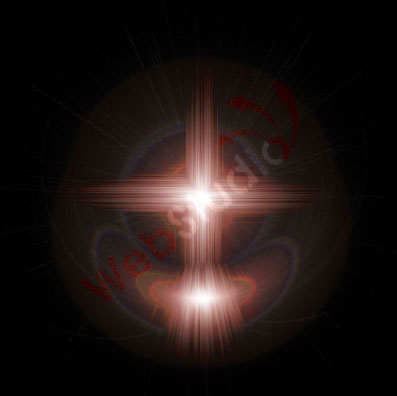
再选择图层1副本,用”滤镜”— ”扭曲”— ”极坐标”,其选项为,选择从平面到极坐标;效果如下图所示;
7.再对图层1副本2重复同样选项的极坐标滤镜,即按Ctrl+F,但注意需要按2次;再对图层1副本3重复同样选项的极坐标滤镜,即按Ctrl+F,但注意需要按3次。依次类推,你将会得到如下效果。
提示:
根据自己的需要可以自选择要复制图层的个数以及最终保留的哪些图层,可以将不喜欢的图层删除。
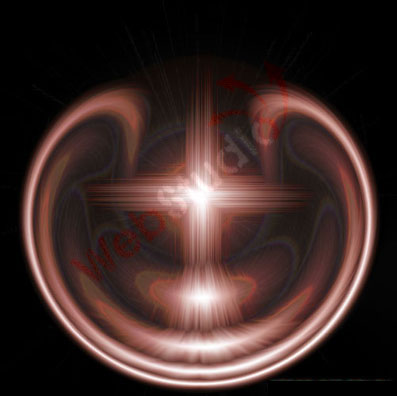
8.将所有图层合并,可以按Ctrl+Shift+E。按Ctrl+U,调整图像色相/饱和度,其选项为:勾选”着色”,色相为130,饱和度为25,亮度为0。效果如下所示。

Copyright © 2016-2022 WWW.PSDEE.COM All Rights Reserved 版权归PSDEE教程网所有
本站所发布内容部分来自互联网,如有侵犯到您的权益烦请通知我们,我们会在3个工作日内删除相关内容
联系QQ:309062795 闽ICP备10004512号-4